※本ページはプロモーション(広告)が含まれています。
PC・PS4・Switch版のフォートナイトで使用できるマウスを価格帯、機能性を比較しておすすめのマウスを紹介します。
また、マウスを選ぶ際の3つの大切なポイントを解説します。
マウスを使用した際のメリットやデメリット、マウス加速オフやDPI・IPSの設定などについても幅広く紹介します。
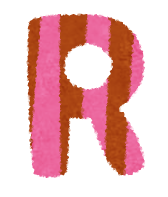
FPSゲーム(特にAPEX)を嗜んでおり、年間で1000時間ほどやっています。
趣味が高じてゲーム関係の事を調べたりするのが好きなのでその知識を生かして、2020年末からライティングの業務を始めました。
現在は美容関係の仕事を7年ほどしていますが、前職はIT関係の仕事をしていたのでガジェット関係の知識も幅広く収集しています。
目次
フォートナイト向けマウスの基本情報
ここではフォートナイト向けマウスの基本情報について、以下にそって解説していきます。
- フォートナイト向けマウスとは?
- フォートナイト向けマウスの価格帯
フォートナイト向けマウスとは?
数あるFPSゲームの中でもフォートナイトは建築という特別な要素があります。
そのため、他のゲーム用マウスと違い、マウスのみで建築をしたいと考えている場合はサイドボタンの多いマウスが特におすすめです。
キーボードとマウスを併用しないでマウスのみで建築を行いたい場合は、最低でもサイドボタンが5つほどあるマウスを使用することを推奨します。
フォートナイト向けマウスの価格帯
フォートナイト向けマウスは機能や性能で価格に幅があります。
プロゲーマーが使用するような14,000円程度の高価格なマウスから、4,000円程度の購入しやすい低価格なマウスなど種類が豊富です。
プロゲーマーが使用するような高価格帯のマウスは、サイドボタンを含めて10個以上のボタンがついていたり、性能の良いセンサーやマウスの重さを変えられるなどの特徴があります。
低価格帯のマウスは軽くて小さいものが多く、手が小さい人にも使用しやすい半面、サイドボタンの数が少ないので、操作をできるだけマウスで行いたい人には不向きな可能性があります。
フォートナイトをマウスでプレイするメリット
フォートナイトをマウスでプレイするメリットを3つ解説します。
- 圧倒的なエイム力の向上
- 素早い建築ができる
- 戦いやすいキー設定が可能
圧倒的なエイム力の向上
マウスを使用する事で、手や腕などの繊細な動きでエイムができるのでコントローラーを使用する時よりも弾を当てやすいです。
視点操作がコントローラーのスティックよりも細かく調整できるため、周囲の状況を判断しやすく、とっさの撃ちあいにもすぐに対応しやすいと言われています。
素早い建築ができる
マウス操作ではマウスホイールに編集と編集のリセットの設定を割り振ることができ、マウスホイールを転がすだけで建築の編集とリセットを行うことが出来ます。
コントローラーでは建築した壁をリセットしたい場合は編集を押した後にリセットを選択し、編集の決定をしなければいけません。
マウスだとホイールを上下に動かすだけで確実に建築をリセットすることができます。
戦いやすいキー設定が可能
フォートナイトでは建築という要素がかなり重要であり、マウスを使用することで片手のみで建築を行えるのはかなりのメリットになります。
キーボードとマウスを使用すると、割り当てられるボタンが増えるのでコントローラーでは押しにくい部分にあるボタンの操作も素早く行うことができます。
コントローラーでは武器やアイテムを好きなボタンに割り当てる事ができませんが、マウスとキーボードであれば設定する事ができるので、構える武器を間違えてしまう・建築をリセットしようとしてできないなどのミスも減らす事ができます。
フォートナイトをマウスでプレイするデメリット
フォートナイトをマウスでプレイするのデメリットを2つ解説します。
- キャラクターコントロールがしにくい
- エイムアシストがつかない
キャラクターコントロールがしにくい
コントローラーでプレイする際は、キャラクターを操作する時にスティックで操作するので360度の方向に移動する事ができますが、マウスでプレイした際はキーボードの4つのボタンで移動するのでキャラクターの移動の自由度が低くなります。
特に建築をしながら斜めに移動という動きがマウス操作時ではできず、一度前を向く→横を向いて建築という動きになるので前を向くという動作が増えてしまいます。
エイムアシストがつかない
マウス操作時には、コントローラーを使用した時に勝手に設定されるエイムアシストという効果がつかなくなります。
エイムアシストは敵に向かって照準をあわせると多少の引き寄せ効果があり、弾が当たりやすくなる効果があります。
エイムアシストは敵に全ての弾が吸い付くといった効果は無いのですが、エイムの正確性を高めてくれます。
コントローラーよりもマウスの方がエイムの正確性を引き出すのが難しいため、最初からゲーム内で
エイムアシストがついていてマウスにはエイムアシストをつける事はできません。
コントローラーとマウスの違い
コントローラーとマウスの一番の大きな違いは、細かいエイム操作ができるかどうかです。
マウスはエイムをする際に腕や手の動きによってエイムを行う事ができるので、急な視線操作や敵に弾を当てやすいです。
コントローラーは親指のみでエイムを行うため、細かいエイム操作や急な視点操作が難しいです。
その代わりにコントローラーにはエイムアシストという敵を狙いやすいようなアシスト機能がデフォルトで装備されています。
また、フォートナイトには建築の要素があるのでサイドボタンが多いマウスを使用した場合は片手のみで建築を行う事ができます。
コントローラーで建築をした場合、片手で建築を行う事は難しいですがスティックでキャラクターを操作するので斜めに移動しながら建築を行うなどのスムーズな操作が可能です。
フォートナイトのおすすめマウス設定
フォートナイトでのおすすめのマウス設定ですが、人によって好みがあります。
ですので、特に実力が高いことで有名なフォートナイトのプロゲーマーであるNephrite(ネフライト)さん・Qjac(くじゃく)さん・Maufin(まうふぃん)さんのマウス設定を紹介します。
感度設定
ネフライトさん
| DPI | 800 |
|---|---|
| X軸感度 | 8% |
| Y軸感度 | 8% |
| 照準時マウス感度 | 100% |
| スコープ時マウス感度 | 100% |
クジャクさん
| DPI | 800 |
|---|---|
| X軸感度 | 6.5% |
| Y軸感度 | 6.5% |
| 照準時マウス感度 | 40.5% |
| スコープ時マウス感度 | 40.5% |
マウフィンさん
| DPI | 800 |
|---|---|
| X軸感度 | 6.0か6.8% |
| Y軸感度 | 6.0か6.8% |
| 照準時マウス感度 | 50% |
| スコープ時マウス感度 | 55% |
今回は三人のプロゲーマーの設定をおすすめとして紹介しましたが、全員設定が違っていました。
色々試して自分自身が一番使いやすい設定を探してみる事を推奨します。
マウス加速度
Windows・Macともにマウス操作にはマウス加速度という機能が初めから設定されています。
FPSゲームをする際にはこのマウス加速度をオフにしたほうがより正確なエイムを行うことができます。
解除手順は
- マウスのプロパティを開く
コントロールパネルを開き、ハードウェアとサウンドを選択し、その後にマウスを選択します。 - 加速度のオフを行う
マウスのプロパティが表示されたら、ポインターの精度を高めるにチェックが入っているかの確認を行います。
チェックが入っている場合はそのチェックを外して画面下部のOKボタンをクリックする。
これでマウス加速をオフにすることができます。
フォートナイト向けマウスの選び方
フォートナイト向けマウスの選び方を以下の3つのポイントから解説します。
- DPIで選ぶ
- レポートレートで選ぶ
- IPSで選ぶ
DPIで選ぶ
DPIとは、マウスを動かした時に画面上のマウスポインターがどれくらい動くのかを表す数値です。
800DPIであれば、マウスを1インチ(2.54センチメートル)動かした時に、マウスポインターは800DPI分動きます。
数値が高いとそれだけマウスポインタ―が大きく動くことになるため、少ない動きのみで素早い操作ができるようになります。
しかし数値が高ければ高い程、わずかな動きで大きくマウスポインタ―が動いてしまうので微調整を行うのが難しくなります。
DPIのおすすめとしては400DPI~800DPIがプロゲーマーの中でも設定している人が多いそうです。
ゲーミングマウスのDPIを変える場合は、DPI変更ボタンか、ドライバーソフトウェアの設定項目でDPIを変える事ができます。
ですので、マウスを購入する際はDPI変更に対応しているマウスを購入する事をおすすめします。
レポートレートで選ぶ
レポートレート(ポーリングレート)とは、マウスが1秒間でパソコンに対して信号を送る頻度の事です。
1,000Hzであれば、1秒間に1,000回の信号を送信するということになります。
ゲーミングマウスは基本的に125・250・500・1,000Hzの中から選択できる物が多いです。
レポートレートのおすすめとしては1,000Hzを推奨します。
なぜ1000Hzなのかというと、数値が高い方がより滑らかにカーソルを動かす事ができるからです。
プロゲーマーも1,000Hzに設定している人がほとんどのようです。
しかし人によって合うレポートレートは異なりますので、マウスを購入する際はレポートレートを変更できるマウスを選ぶ事を推奨します。
IPSで選ぶ
IPS(トラッキング速度)とは、1秒間にマウスを何インチ動かしてもマウスが正常に読み取りできるのかを表す言葉です。
IPSが高い値であれば、FPSのプレイ中に大きく素早くマウスを動かした時にもしっかりと動きを読み取り動いてくれます。
マウスの性能によって、IPS30程度~IPS400以上までの違いがありますが、できるだけIPS数値が高いものを選んだ方がFPSなどのゲームにおいては有利になります。
フォートナイト向けマウス人気おすすめ10選!
フォートナイト向けマウスおすすめ10選を紹介します。
Logicool G502 HERO
Logicool G502 HEROの仕様・製品情報
| 高さ | 132mm |
|---|---|
| 幅 | 75mm |
| 奥行き | 40mm |
| 重量 | 121g |
| ケーブル | 2.10m |
Logitech G502 HERO Gaming Mouseのおすすめポイント3つ
- 最大DPIが16,000
- レポートレート1MS
- 11個のボタンにコマンドを設定できる
Logitech G502 HERO Gaming Mouseのレビューと評価
Logitech G502 HERO Gaming MouseはHEROというロジクール製品の中で最も高精度なゲーミングセンサーを搭載しており、最大DPIが16,000と非常に細かくDPIを設定する事ができます。
また、ボタンが11個ついており、Logicool G HUBを使用することで使用率の高いコマンドやマクロをそれぞれのボタンに設定する事ができます。
Logicool G PRO Wireless
次に紹介するおすすめのフォートナイト向けマウスは、「Logicool G PRO Wireless」です。
Logicool G PRO Wirelessの仕様・製品情報
| 高さ | 125mm |
|---|---|
| 幅 | 63.5mm |
| 奥行き | 40mm |
| 重量 | 80g |
| ケーブル | 1.80m |
Logicool G PRO Wirelessのおすすめポイント3つ
- 80gという軽量マウス
- 最大DPIが25,600
- ワイヤレス操作が可能
Logicool G PRO Wirelessのレビューと評価
Logicool G PRO Wirelessは50人以上のプロゲーマーの協力と2年超えの歳月をかけて開発をされたゲーミングマウスです。
HEROセンサーというロジクール製品に搭載された高精度のセンサーによって、最大DPIが25,600まで設定できます。
また4つのサイドボタンは取り外し可能なので、左利きの人も使用できる両手利き用マウスです。
80gという軽量ながらも手になじみやすいサイズ感と、操作を邪魔しないワイヤレスマウスなので
操作性が抜群です。
Ginova SB-X9
次に紹介するおすすめのフォートナイト向けマウスは、「Ginova SB-X9」です。
Ginova SB-X9の仕様・製品情報
| 高さ | 128mm |
|---|---|
| 幅 | 6.8mm |
| 奥行き | 4.1mm |
| 重量 | 126g |
| ケーブル | 1.80m |
Ginova SB-X9のおすすめポイント3つ
- 2,000円という低価格帯
- DPIを6段階から調整できる
- サイドボタンを含めた7ボタン仕様
Ginova SB-X9のレビューと評価
Ginova SB-X9はDPIを200~4800までの間から6段階で調整する事ができるゲーミングマウスです。
また7つのボタンを自由にソフトでプログラムが可能で、人間工学に基づいたデザインで手首に負担がかかりにくいです。
これだけの性能があるのにも関わらず、2,000円代で購入する事ができる低価格帯なゲーミングマウスとなっています。
Razer Mamba Wireless
次に紹介するおすすめのフォートナイト向けマウスは、「Razer Mamba Wireless」です。
Razer Mamba Wirelessの仕様・製品情報
| 高さ | 125.7mm |
|---|---|
| 幅 | 70mm |
| 奥行き | 43.2mm |
| 重量 | 106g |
| ケーブル | 2.1m |
Razer Mamba Wirelessのおすすめポイント3つ
- 50時間のバッテリー寿命
- 最大DPIが16,000
- IPS450の高数値
Razer Mamba Wirelessのレビューと評価
Razer Mamba Wirelessは最長50時間という長いバッテリー寿命のワイヤレスマウスです。
最大DPIは16,000で、Razer5Gという高性能なセンサーを搭載しています。
5,000万回のクリックに耐えられる頑丈なボディをしており、耐衝撃に優れています。
また、7個のボタンがついており、コマンドなどのプログラミングが可能となっています。
Logicool G300Sr
次に紹介するおすすめのフォートナイト向けマウスは、「Logicool G300Sr」です。
Logicool G300Srの仕様・製品情報
| 縦 | 115mm |
|---|---|
| 幅 | 72mm |
| 高さ | 37mm |
| 重量 | 82g |
| ケーブル | 2.1m |
Logicool G300Srのおすすめポイント3つ
- 2,000円代で買える有名ブランドのマウス
- 3+9個のプログラムを設定できる
- 左右対称の形状
Logicool G300Srのレビューと評価
Logicool G300Srはゲーミングデバイスで有名なロジクール製品の中でも2,000円台で購入できるゲーミングマウス初心者向けのモデルです。
最大DPIは2,500で、手に馴染みやすい左右対称な形状をしています。
3つのプロファイルを保存できるオンボードメモリに加えて、9個のプログラムをボタンに設定する事ができます。
Xtrfy M1
次に紹介するおすすめのフォートナイト向けマウスは、「Xtrfy M1」です。
Xtrfy M1の仕様・製品情報
| 縦 | 13.0mm |
|---|---|
| 幅 | 72mm |
| 高さ | 35mm |
| 重量 | 95g |
| ケーブル | 2m |
Xtrfy M1のおすすめポイント3つ
- プロゲームチームによって開発されている
- DPI・レポートレートの変更がソフト不要
- かぶせ持ちしやすい形状
Xtrfy M1のレビューと評価
Xtrfy M1はスウェーデンで2000年に設立されたNinjas in Pyjamas(ニンジャズ・イン・パジャマズ)というプロゲームチームによって開発されたゲーミングマウスです。
Xtrfyシリーズの大きな特徴は、DPI・レポートレート・LEDイルミネーションの照度調整など全て本体のスイッチやボタンで変更が可能な点です。
そのため、ソフトのインストールが不要でデバイスに繋げばすぐに使用&設定ができます。
形状としてはかぶせ持ちに特化したエルゴノミクス設計になっています。
Razer Viper Ultimate
次に紹介するおすすめのフォートナイト向けマウスは、「Razer Viper Ultimate」です。
Razer Viper Ultimateの仕様・製品情報
| 縦 | 126.7mm |
|---|---|
| 幅 | 57.6mm |
| 高さ | 37.8mm |
| 重量 | 74g |
| ケーブル | 2m |
Razer Viper Ultimateのおすすめポイント3つ
- Razer Hyperspeedというワイヤレス技術を使用
- Razerオプティカルマウススイッチの搭載
- 74gの両利き対応の軽量マウス
Razer Viper Ultimateのレビューと評価
Razer Viper UltimateはRazer Hyperspeedというワイヤレス技術を使用しているマウスで、他のワイヤレス技術よりも25%の速度向上・ノイズが過剰な環境下でのシームレスな周波数の切り替えを
行う事で滑らかなパフォーマンスができるマウスです。
スイッチ部分にはRazerのオプティカルマウススイッチが搭載されており、赤外線を使用しているのでクリックした際の応答時間は僅か0.2ミリ秒しかかかりません。
また、74gという軽量なマウスで70時間のバッテリー寿命があります。
ROCCAT Kone AIMO Remastered RGBA
次に紹介するおすすめのフォートナイト向けマウスは、「ROCCAT Kone AIMO Remastered RGBA」です。
ROCCAT Kone AIMO Remastered RGBAの仕様・製品情報
| 縦 | 125mm |
|---|---|
| 幅 | 85mm |
| 高さ | 40mm |
| 重量 | 130g |
| ケーブル | 1.8m |
ROCCAT Kone AIMO Remastered RGBAのおすすめポイント3つ
- 5つのライティングゾーン
- 50DPI単位でのセンサー調整可能
- 23のボタン機能つき
ROCCAT Kone AIMO Remastered RGBAのレビューと評価
ROCCAT Kone AIMO Remastered RGBAは、5つものライティングゾーンがあり、それらをカスタマイズする事ができるので自分の好みにあったマウスの美しさを追及できます。
最大DPIは16000まで設定できますが、より細かい調整ができるように50DPI単位でセンサー調整を行うことができます。
そして、12個のボタンに加えてマウス最下部ボタンを押しながらボタンを使用する事で合計で23つのボタン機能をコマンド登録して使用することができます。
Glorious Model O Mouse
次に紹介するおすすめのフォートナイト向けマウスは、「Glorious Model O Mouse」です。
Glorious Model O Mouseの仕様・製品情報
| 縦 | 128mm |
|---|---|
| 幅 | 66mm |
| 高さ | 37.5mm |
| 重量 | 67g |
| ケーブル | 1.8m |
Glorious Model O Mouseのおすすめポイント3つ
- 67gという超軽量マウス
- ハニカムシェル構造で快適な使用感
- Pixart 3360のオプティカルセンサー搭載
Glorious Model O Mouseのレビューと評価
Glorious Model O Mouseは、67gという超軽量のゲーミングマウスです。
マウス本体はハニカムシェル構造になっており、高い通気性があり左右対称のデザインなので
両手利きどちらでも使用する事ができます。
現在のe-sports競技シーンでスタンダードに使用されているPixart 3360オプティカルセンサーを搭載しており、レポートレートは1000Hz・DPIは12000まで設定することが可能です。
Razer Basilisk
次に紹介するおすすめのフォートナイト向けマウスは、「Razer Basilisk」です。
Razer Basiliskの仕様・製品情報
| 縦 | 124mm |
|---|---|
| 幅 | 75mm |
| 高さ | 43mm |
| 重量 | 107g |
| ケーブル | 2m |
Razer Basiliskのおすすめポイント3つ
- 右手使用時に特化した強化ラバーグリップ
- リムーバブルDPIクラッチ搭載
- スクロールホイールの調整が可能
Razer Basiliskのレビューと評価
Razer Basiliskは、右手で使用する時に扱いやすいように左クリックが押しやすい構造・強化ラバーグリップがマウス左側面に取り付けられています。
最大DPIは16,000まで設定可能で、2つの長さから選べる着脱可能なDPIクラッチがついており、クラッチを操作する事でマウス感度を一時的に変更する事ができます。
そして、マウス下部にはスクロールホイールの回転にかかる負荷を調整できるダイアルがついており、カスタマイズによってスクロールホイールの操作性を変更することができます。
まとめ
今回はフォートナイト向けのマウスとおすすめな設定、DPIやレポートレートなどの用語を解説・紹介しました。
マウスにも機能や値段などで様々な種類がありますのでぜひ参考にしてみて下さい。
設定に関しても、人によって使いやすい感度設定などは異なりますが、まずは実力者の真似をしてみることで自分の使いやすい設定を見つけることができると言われています。
![GifBi[ギフビー]](https://gifbi.jp/wp-content/uploads/2023/11/GifBi-ロゴ-300x110-1.png)














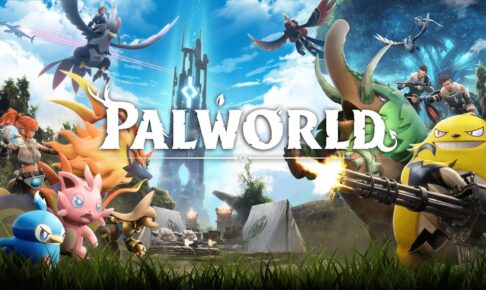








最近のコメント